时间:2021-06-03 13:47:55 作者:陈坤 来源:系统之家 1. 扫描二维码随时看资讯 2. 请使用手机浏览器访问: https://m.xitongzhijia.net/xtjc/20210603/213308.html 手机查看 评论 反馈
当我们在win10系统上安装一些软件或者打开删除一些文件时,会弹出一个窗口说权限不够用。有什么办法可以解决吗?此时需要开启电脑管理员权限才能使用。电脑初学者相对不熟悉如何设置管理员权限。下面小编就给大家介绍下Win10系统设置管理员权限的方法。
解决方法:
1、按“win+R”组合键打开运行,输入“gpedit.msc”按回车键。
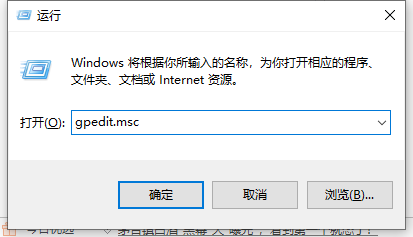
2、进入本地组策略编辑器界面,依次展开“计算机配置”—》“Windows设置”—》“安全设置”—》“本地策略”,然后双击打开“安全选项”。

3、在界面右侧找到“帐户:管理员帐户状态”选项,并右键点击“属性”。
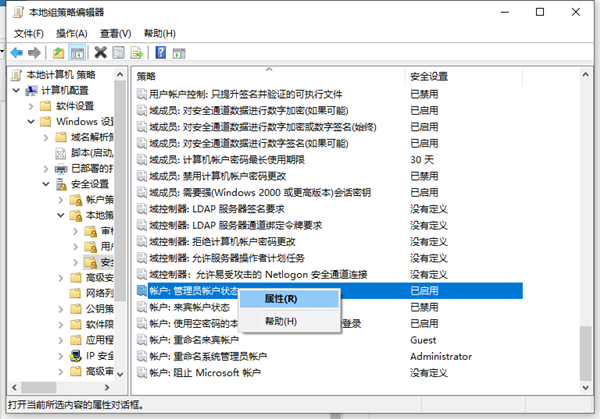
4、在弹出的窗口,点击“已启用”,然后“确定”即可。
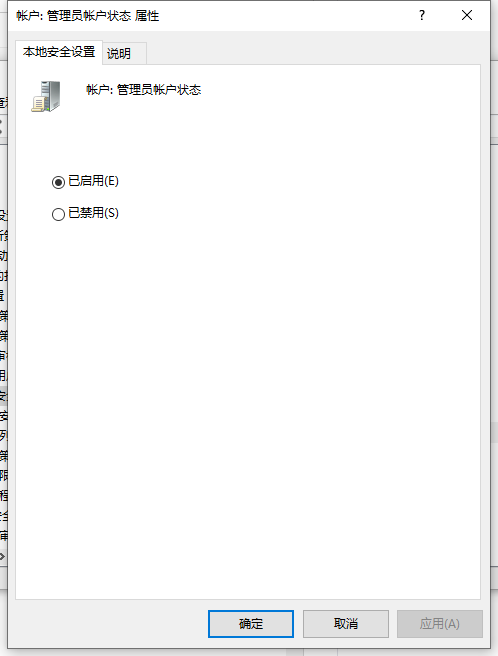
以上就是win10电脑管理员权限在哪里设置具体步骤的介绍啦,希望能帮助到大家。
发表评论
共0条
评论就这些咯,让大家也知道你的独特见解
立即评论以上留言仅代表用户个人观点,不代表系统之家立场